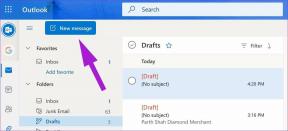Kako očistiti WhatsApp Cache na iPhoneu i Androidu
Miscelanea / / April 03, 2023
Sve mobilne i stolne aplikacije prikupljaju predmemoriju u pozadini kako bi poboljšale vrijeme učitavanja i ukupnu izvedbu. WhatsApp nije iznimka jer prikuplja datoteke predmemorije na Androidu i iPhoneu kako bi brzo otvorio vaše popularne razgovore. Ali kada se predmemorija pokvari, suočavate se problema sa slanjem poruka, medije i druge normalne funkcije u aplikaciji. Morate očistiti WhatsApp predmemoriju na svom telefonu.

Osim što popravlja probleme WhatsAppa na iPhoneu i Androidu, brisanje predmemorije također oslobađa internu pohranu na vašem telefonu. To je jedan od učinkovitih načina za oslobađanje prostora za pohranu na vašem iPhoneu i Android telefon bez brisanja aplikacija. Prije nego što vam pokažemo kako očistiti WhatsApp predmemoriju na iPhoneu i Androidu, porazgovarajmo o tome.
Objašnjenje WhatsApp predmemorije
Predmemorija je skup malih datoteka koje WhatsApp pohranjuje na vaš telefon radi poboljšanja performansi aplikacije. Zbog predmemorije, WhatsApp ne mora učitavati sve od nule na vaš telefon. Može koristiti izvanmrežne datoteke predmemorije za brzo učitavanje poruka, prikaz slika i sličica radi uštede vremena i internetskih podataka.
Tijekom vremena WhatsApp skupi ogromnu količinu predmemorije na vašem telefonu. To bi moglo zauzeti puno prostora za pohranu na vašim telefonima i moglo bi postati sporo ili se često rušiti ako su podaci iz predmemorije oštećeni. Uvijek je preporučljivo provjeriti i očistiti predmemoriju često korištenih aplikacija.
Očistite WhatsApp Cache na Androidu
Android OS (operativni sustav) prikazuje podatke iz predmemorije iz izbornika informacija aplikacije WhatsApp. Iako uvijek možete pretražiti aplikaciju Postavke, izbornik Informacije o aplikaciji je najbrži način koji štedi vrijeme za brisanje predmemorije određene aplikacije. Slijedite korake u nastavku da biste provjerili i izbrisali WhatsApp predmemoriju na svom Android telefonu.
Korak 1: Pronađite ikonu aplikacije WhatsApp na svom Androidu i dugo je pritisnite.
Korak 2: Dodirnite gumb "i" za otvaranje izbornika informacija o aplikaciji.

Korak 3: Odaberite "Pohrana i podaci".

Korak 4: Provjerite količinu prikupljene predmemorije WhatsApp-a i izbrišite je.

Napredni korisnici WhatsAppa mogu lako osloboditi stotine MB prostora za pohranu brisanjem predmemorije.
Istom izborniku informacija WhatsAppa možete pristupiti i iz Android postavki. Trik u nastavku omogućuje vam provjeru podataka svih instaliranih aplikacija iz jednog izbornika.
Korak 1: Prijeđite prstom prema gore s početnog zaslona Android telefona.
Korak 2: Pronađite aplikaciju Postavke s poznatom ikonom zupčanika.

Korak 3: Odaberite Aplikacije i dodirnite 'sve aplikacije' na sljedećem izborniku.
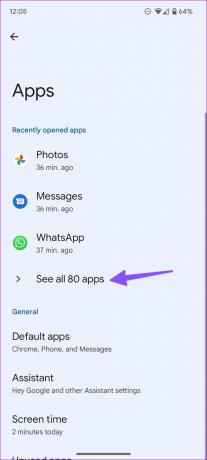
Korak 4: Pronađite popis instaliranih aplikacija. Pomaknite se na WhatsApp.

Korak 5: Otvorit će se meni poznatih informacija o aplikaciji. Očistite predmemoriju iz izbornika "Pohrana i podaci".
Ako vam ponestaje prostora za pohranu na uređaju, učinite isto za svoje najčešće korištene aplikacije na Androidu.
Očistite WhatsApp Cache na iPhoneu
iOS vam ne dopušta brisanje predmemorije pojedinačne aplikacije. Zato ćete morati izbrisati WhatsApp dokumente i podatke iz izbornika Postavke. Izbornik iPhone Storage u postavkama omogućuje vam provjeru ukupnog prostora WhatsApp podataka na vašem telefonu. Evo što trebate učiniti.
Korak 1: Otvorite Postavke na svom iPhoneu.
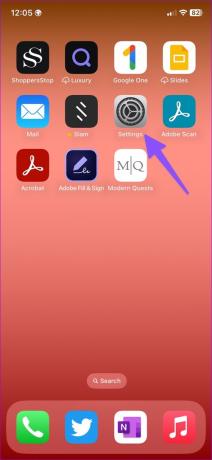
Korak 2: Dođite do Općenito.

Korak 3: Otvorite "iPhone Storage".
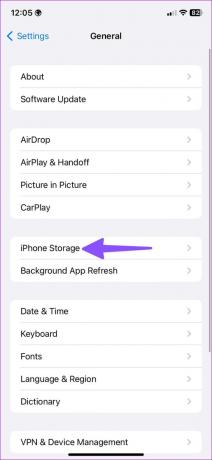
Korak 4: Možete pogledati detaljnu analizu pohrane na svom iPhoneu. Pronađite WhatsApp na popisu. Možete provjeriti WhatsApp koji zauzima oko 10 GB podataka na našem iPhoneu. Dodirnite ga.

Korak 5: iOS nudi dvije opcije za rješavanje predmemorije.
Prijenos aplikacije: Opcija će osloboditi pohranu koju koristi WhatsApp. Ipak će zadržati dokumente i podatke. Ponovna instalacija WhatsAppa iz App Storea vratit će vaše podatke.
Brisanje aplikacije: Izbrisat će WhatsApp i sve povezane podatke s vašeg iPhonea.
Prije nego što upotrijebite opciju 'Izbriši aplikaciju', obavezno napravite sigurnosnu kopiju svojih WhatsApp podataka na iCloudu ili radnoj površini (putem iTunesa). Ako imate problema s vraćanjem sigurnosne kopije WhatsApp-a na vaš iPhone, pročitajte naše namjenski post za rješavanje problema.
Korak 6: Odaberite Izbriši aplikaciju i potvrdite svoju odluku.

Korak 7: Ponovno instalirajte WhatsApp iz App Storea i vratite sigurnosnu kopiju WhatsApp-a na svoj iPhone.
Provjerite naš vodič za rješavanje problema kako biste riješili probleme i kvarove s vraćanjem sigurnosne kopije WhatsAppa.
Što se događa kada izbrišete WhatsApp Cache
Kada izbrišete svoju WhatsApp predmemoriju, sustav ne briše vaše osobne podatke za chat. Uklanja samo privremene datoteke pohranjene u RAM-u i pohrani vašeg telefona. Vaši postojeći podaci, kao što su poruke, fotografije, videozapisi, grupni chat, povijest poziva i glasovni isječci, ostaju netaknuti na Androidu. Nakon brisanja predmemorije WhatsAppa, primijetit ćete duže vrijeme pokretanja budući da aplikacija učitava sve ispočetka.
Pozabavite se WhatsApp predmemorijom na telefonu
Brisanje predmemorije WhatsAppa ima dvije prednosti. Oslobodite dovoljno interne pohrane na svom telefonu i riješite se lošeg ponašanja WhatsAppa na vašem telefonu. Korisnici iPhonea moraju napraviti sigurnosnu kopiju WhatsAppa prije uklanjanja podataka aplikacije. Ne nastavljajte prije nego što ste prvo napravili sigurnosnu kopiju.
Zadnje ažuriranje 25. listopada 2022
Gornji članak može sadržavati pridružene veze koje pomažu u podršci Guiding Tech. Međutim, to ne utječe na naš urednički integritet. Sadržaj ostaje nepristran i autentičan.
DALI SI ZNAO
Osnivače WhatsAppa, Jana Kouma i Briana Actona, Facebook i Twitter odbacili su u intervjuima.
Napisao
Parth Shah
Parth je prije radio za EOTO.tech pokrivajući tehnološke vijesti. Trenutačno radi kao slobodnjak u Guiding Techu i piše o usporedbi aplikacija, vodičima, softverskim savjetima i trikovima te zaranja duboko u iOS, Android, macOS i Windows platforme.